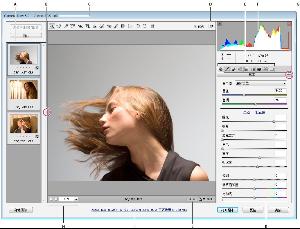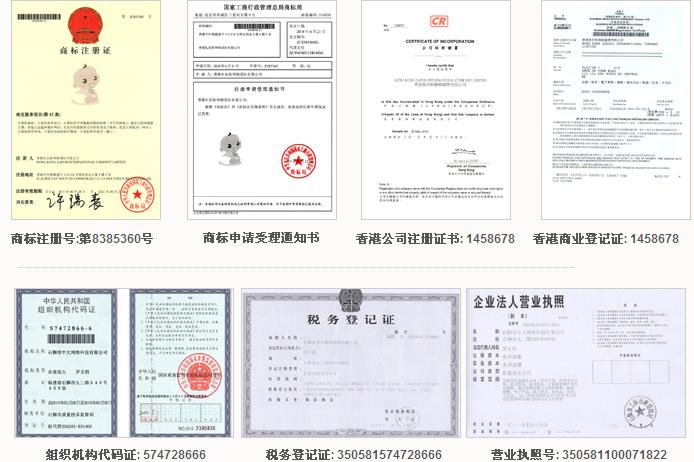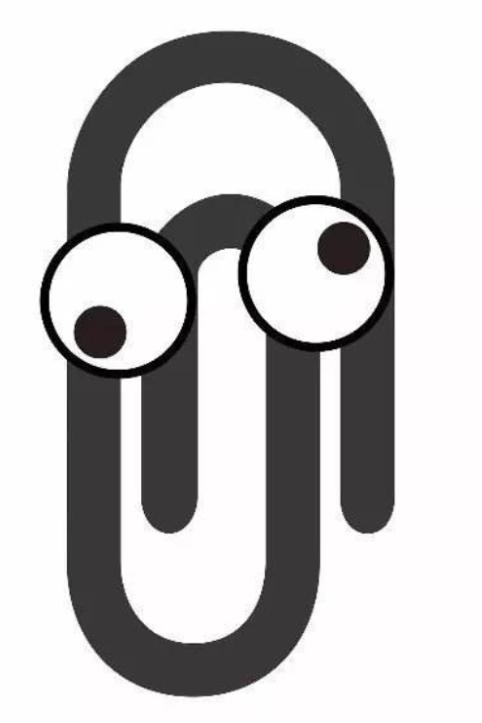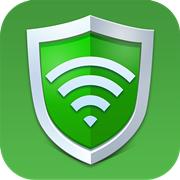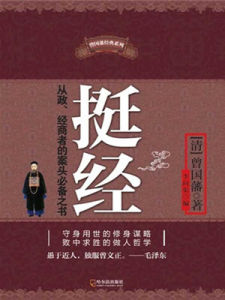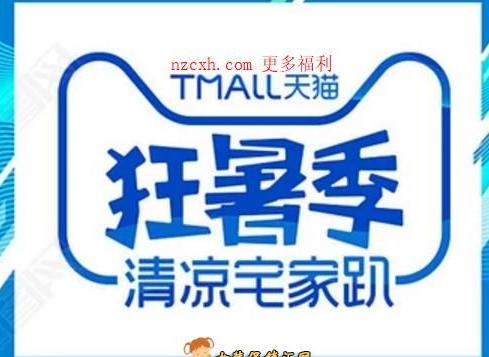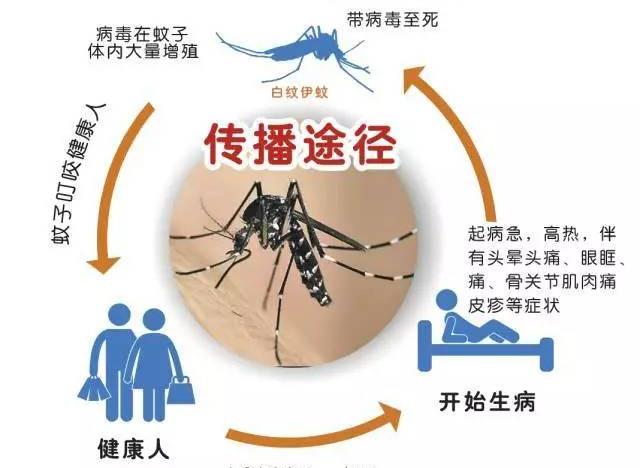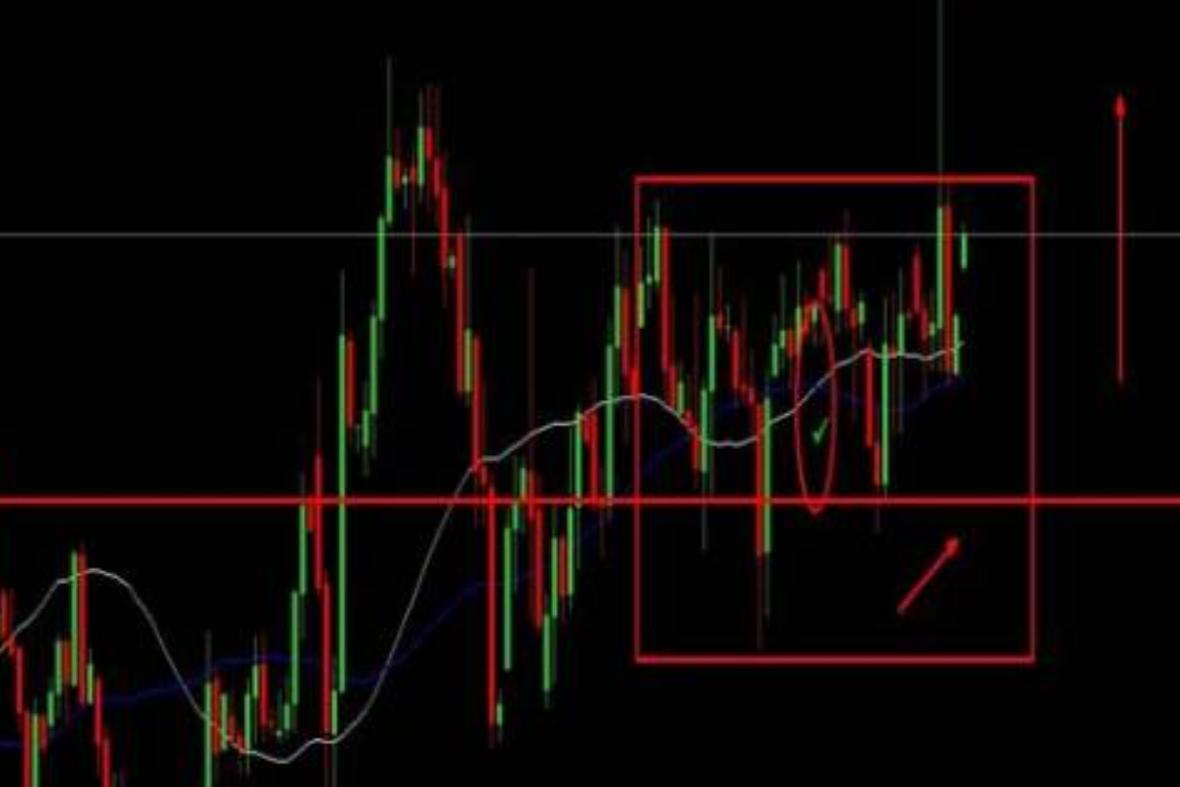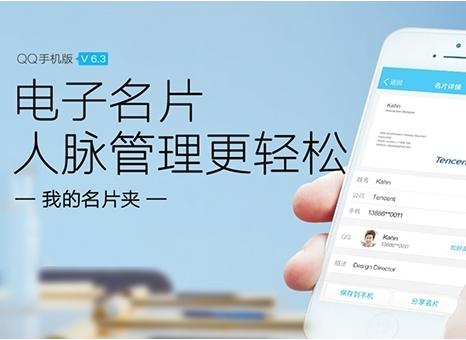數據文件
相機原始數據文件包含來自數碼相機圖像傳感器且未經處理和壓縮的灰度圖片數據以及有關如何捕捉圖像的信息(元數據)。
使用相機拍攝 JPEG 文件時,相機自動處理 JPEG 文件以改進和壓縮圖像。
要拍攝相機原始圖像,必須将相機設置為以其自有相機原始數據文件格式來存儲文件。
數碼相機使用線性色調響應曲線(灰度系數為 1.0)來捕捉和存儲相機原始數據。膠片和人眼對光線産生非線性的對數響應(灰度系數大于 2)。作為灰度圖像查看的未經處理的相機原始圖像看起來很暗,這是因為對于人眼來說,在照片傳感器和計算機中具有兩倍亮度的對象看起來達不到兩倍的亮度。
Camera Raw 軟件是作為一個增效工具随 Adobe After Effects® 和 Adobe Photoshop 一起提供的,并且還為 Adobe Bridge
增添了功能。Camera Raw 為其中的每個應用程序提供了導入和處理相機原始數據文件的功能。也可以使用 Camera Raw 來
處理 JPEG 和 TIFF 文件。
各種相機型号使用多種不同的格式來存儲相機原始圖像,并且必須以不同的方式為這些格式解釋數據。Camera Raw 包含對很多相機型号的支持,還可以解釋很多相機原始格式。
設置菜單
要打開“Camera Raw 設置” 菜單,請單擊任何圖像調整選項卡右上角的按鈕 。也可以從 Adobe Bridge 的“ 編輯”>“ 開發設置” 菜單訪問此菜單中的幾個命令。
視圖控件
縮放工具 單擊預覽圖像時,将預覽縮放設置為下一較高預設值。按住 Alt 鍵 (Windows) 或 Option 鍵 (Mac OS) 并單擊可使用下一較低縮放值。在預覽圖像中拖移縮放工具可以放大所選區域。要恢複到 100%,請點按兩次縮放工具。
抓手工具 将預覽圖像的縮放級别設置為大于 100% 時,用于在預覽窗口中移動圖像。在使用其它工具的同時,按住空格鍵可暫時激活抓手工具。點按兩次抓手工具可将預覽圖像适合窗口大小。
選擇縮放級别 從菜單中選取一個放大設置,或單擊“ 選擇縮放級别” 按鈕。
預覽 顯示在當前選項卡中所做的圖像調整以及其它選項卡中的設置的預覽。如果取消選擇此選項,則使用當前選項卡中的原始設置以及其它選項卡中的設置來顯示圖像。
RGB 在預覽圖像中的指針下面顯示像素的紅色、綠色和藍色值。
陰影和高光 使用直方圖最上方的按鈕顯示陰影和高光修剪。剪切的陰影以藍色顯示,剪切的高光以紅色顯示。剪切三個 RGB通道中的任何一個時,将顯示高光剪切(完全飽和,沒有細節)。剪切所有三個 RGB 通道時,将顯示陰影剪切(黑色,沒有細節)。
調整選項
基本 調整白平衡、顔色飽和度以及色調。
色調曲線 使用“ 參數” 曲線和“ 點” 曲線對色調進行微調。
細節 對圖像進行銳化處理或減少雜色。
HSL/ 灰度 使用“ 色相”、“ 飽和度” 和“ 明亮度” 調整對顔色進行微調。
拆分色調 為單色圖像添加顔色,或者為彩色圖像創建特殊效果。
鏡頭校正 補償相機鏡頭造成的色差和暈影。
相機校準 将相機配置文件應用于原始圖像,用于校正色調和調整非中性色,以補償相機圖像傳感器的行為。
預設 将多組圖像調整存儲為預設并進行應用。
快照 創建照片的多個版本,記錄它在編輯過程中任意時間的狀态。